Timestamp di YouTube: Come Creare Link YouTube con Timestamp
YouTube è una piattaforma potente per la condivisione dei video, ma a volte si desidera indirizzare gli spettatori a una parte specifica di un video. È qui che i link con timestamp di YouTube si rivelano utili. Essi consentono di condividere un link video che inizia in un momento preciso, rendendo più facile per gli spettatori trovare il contenuto esatto che si desidera vedere. In questo articolo scopriremo cosa sono i timestamp di YouTube, come crearli con diversi metodi.
Parte 1: Cosa sono i timestamp su YouTube?
I timestamp su YouTube sono punti specifici di un video contrassegnati dal codice temporale del video stesso. Consentono agli spettatori di passare direttamente a una particolare sezione del video senza dover scorrere manualmente il contenuto. I timestamp sono particolarmente utili per i video lunghi, le esercitazioni, i webinar o qualsiasi contenuto in cui siano interessanti sezioni specifiche.
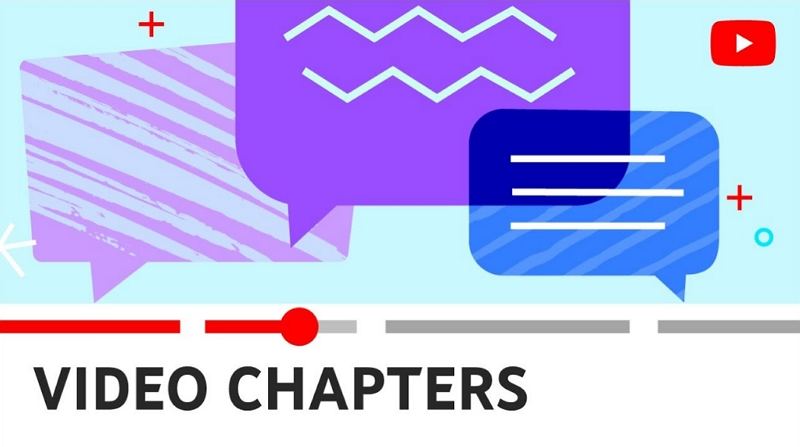
Parte 2: Come creare un link al timestamp di YouTube?
Creare link al timestamp di YouTube è semplice e può essere fatto in diversi modi. Ecco i metodi per farlo:
1. La funzione di collegamento al timestamp di YouTube
Il primo e più semplice modo per creare un link al timestamp di YouTube è utilizzare la funzione di collegamento al timestamp integrata. Passi per creare un link al timestamp di YouTube:
1.Andate su YouTube e aprite il video che volete condividere.
2.Scorrere fino alla sezione del video o al timestamp che si desidera condividere e mettere in pausa.
3.Fare clic con il tasto destro del mouse sul video e selezionare "Copia URL video al momento attuale".

4.Il link al timestamp di YouTube viene copiato negli appunti del dispositivo. Ora è possibile condividerlo ovunque si voglia.
2. Usare il pulsante di condivisione dei video per creare un collegamento al timestamp
Un altro modo semplice per creare un link al timestamp di YouTube è utilizzare il pulsante di condivisione video. Passi per creare un link al timestamp:
1.Trovate il video di YouTube che volete condividere.
2.Scrub alla sezione specifica o al timestamp che interessa.
3.Fare clic sul pulsante "Condividi" sotto il lettore video.
4.Selezionare la casella di controllo "Start at" nella finestra a comparsa per scegliere il timestamp specifico.

5.Fare clic su "Copia" per copiare l'URL negli appunti del dispositivo.
3. Aggiungere parametri all'URL di YouTube
L'ultimo metodo per creare un collegamento a YouTube con timestamp è l'aggiunta di parametri URL specifici per l'ora alla fine dell'URL di un video. Passi per creare un link con timestamp:
1.Per creare un link con data e ora con questo metodo, aggiungere all'URL del video uno dei seguenti parametri:
- “&t=” più l'ora a cui si vuole collegare il link.
- “?t=” più l'ora a cui si vuole collegare il link.
2.Usare "&t=" se l'URL del video include già un punto interrogativo (ad esempio, https://www.youtube.com/watch?v=Kj7bkzjeTlc).
3.Utilizzare "?t=" per gli URL brevi di YouTube (ad esempio, https://youtu.be/Kj7bkzjeTlc).
- Per un video che inizia a 30 secondi: `https://www.youtube.com/watch?v=Kj7bkzjeTlc&t=30s`
- Per un video che inizia a 2 minuti e 45 secondi: `https://www.youtube.com/watch?v=Kj7bkzjeTlc&t=2m45s`
4. Ottenere YouTube Timestamp su mobile
La creazione di link al timestamp di YouTube sui dispositivi mobili è semplice. Ecco come fare utilizzando l'app di YouTube: Passi per ottenere il timestamp di YouTube su dispositivi mobili:
1.Avviare l'applicazione YouTube sul dispositivo mobile. Cercare e selezionare il video che si desidera condividere.
2.Riprodurre il video e scorrere fino alla sezione o al momento specifico che si desidera condividere.
3.Mettere in pausa il video al timestamp desiderato. Copiare l'URL del video con il timestamp
4.Toccare il pulsante "Condividi" (di solito si trova sotto il lettore video).
5.Nel menu di condivisione, toccare "Copia link". Aggiungere manualmente il timestamp all'URL copiato nel seguente formato: Se si desidera che il video inizi a 2 minuti e 30 secondi, aggiungere &t=2m30s alla fine dell'URL.
Esempio:
Se l'URL del video è https://www.youtube.com/watch?v=abc123 e si desidera che inizi a 2 minuti e 30 secondi, l'URL sarà: https://www.youtube.com/watch?v=abc123&t=2m30s
Conclusione
Creare e utilizzare i link con timestamp di YouTube è un modo eccellente per migliorare l'esperienza di condivisione dei video, indirizzando gli spettatori alla parte esatta del video che si desidera visualizzare. Sia che si utilizzino le funzioni native di YouTube, il pulsante di condivisione o l'aggiunta di parametri URL, il processo di timestamp su YouTube è semplice ed efficace.





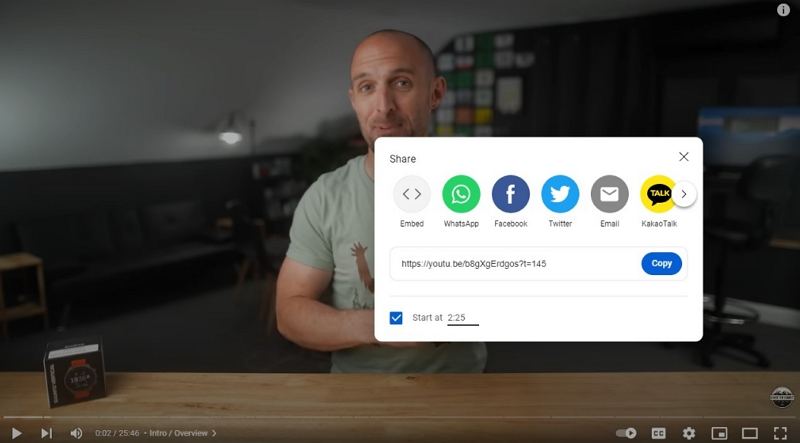





 HitPaw VikPea
HitPaw VikPea  HitPaw Registratore Schermo
HitPaw Registratore Schermo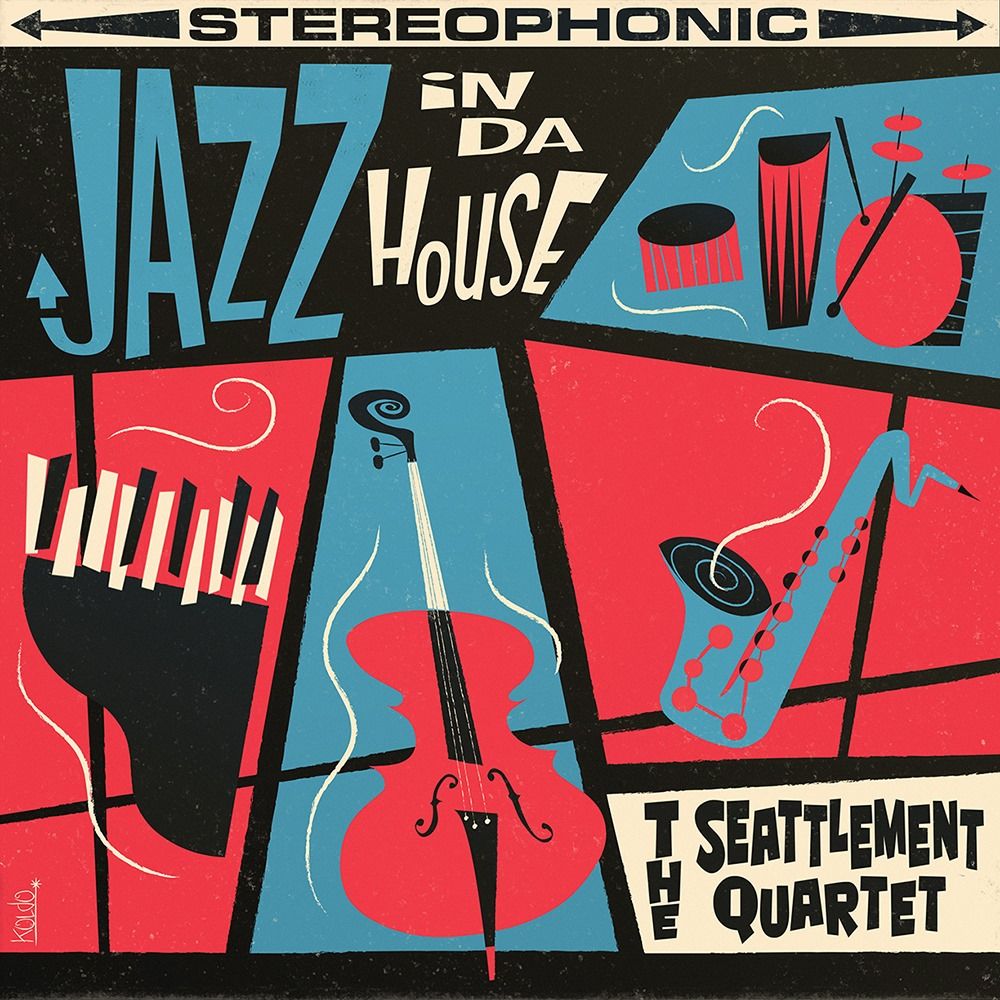

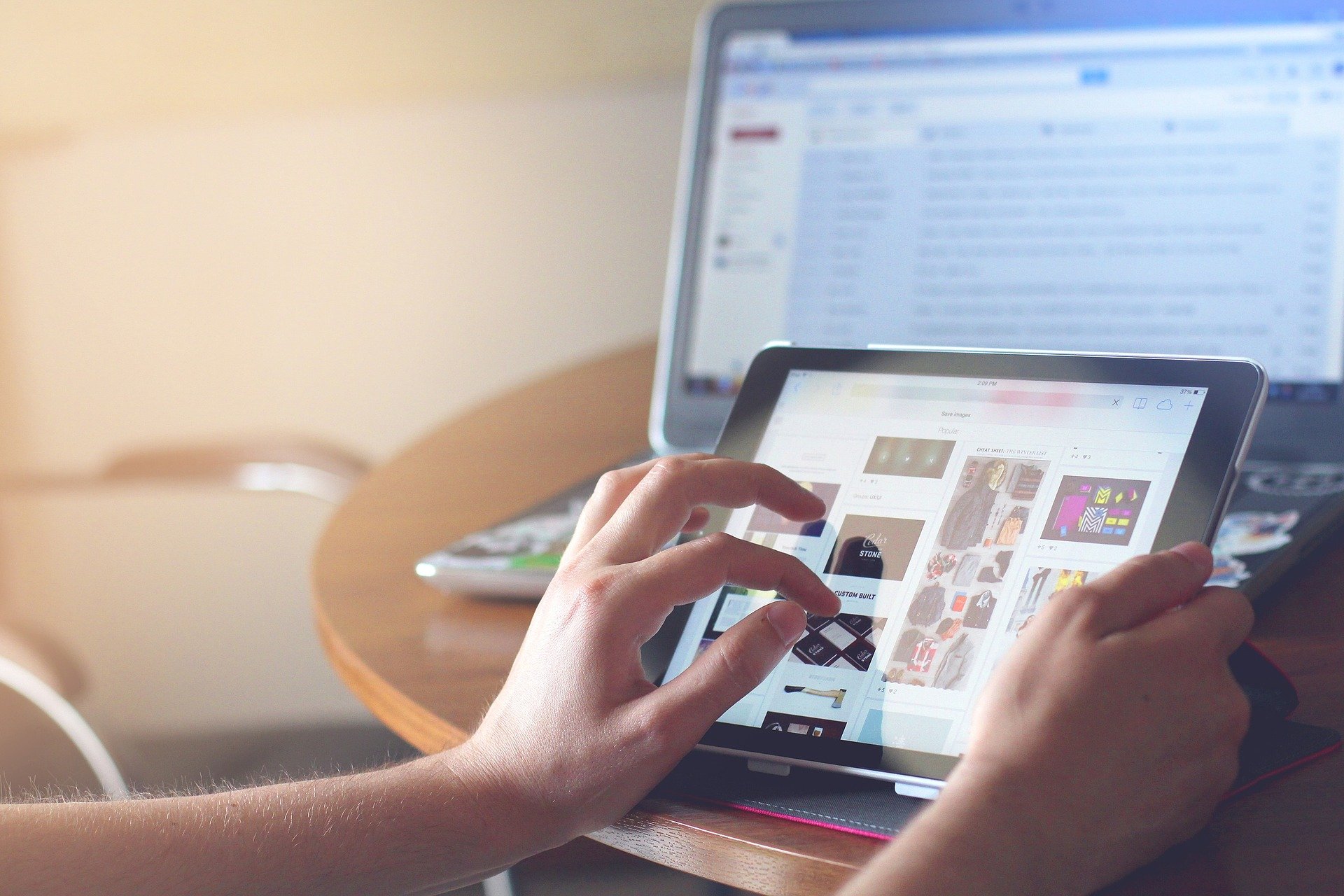

Condividi questo articolo:
Selezionare la valutazione del prodotto:
Joshua Hill
Caporedattore
Lavoro come libero professionista da più di cinque anni. Mi colpisce sempre quando scopro cose nuove e conoscenze aggiornate. Penso che la vita sia illimitata, ma io non conosco limiti.
Visualizza tutti gli articoliLascia un commento
Crea il tuo commento per gli articoli di HitPaw